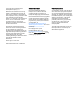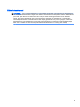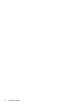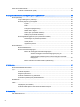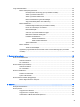User Guide - Windows 7
Oppgi et BIOS-administratorpassord ................................................................ 52
Administrere et DriveLock-passord i Computer Setup ....................................................... 52
Angi DriveLock-passord .................................................................................... 53
Skrive inn DriveLock-passord ........................................................................... 54
Endre DriveLock-passord .................................................................................. 55
Fjerne DriveLock-beskyttelse ............................................................................ 56
Bruke automatisk DriveLock i Computer Setup ................................................................. 56
Skrive inn et automatisk DriveLock-passord ..................................................... 56
Fjerne automatisk DriveLock-beskyttelse ......................................................... 57
Bruke antivirusprogramvare ............................................................................................................... 57
Bruke brannmurprogramvare ............................................................................................................. 57
Installere kritiske sikkerhetsoppdateringer ......................................................................................... 58
Bruke HP Client Security Manager ..................................................................................................... 58
Bruke fingeravtrykkleseren (kun på enkelte modeller) ....................................................................... 58
Plassering av fingeravtrykkleseren .................................................................................... 58
9 Vedlikehold ..................................................................................................................................................... 60
Rengjøre datamaskinen ..................................................................................................................... 60
Rengjøringsprosedyrer ...................................................................................................... 60
Rengjøre skjermen (All-in-One-enheter og bærbare PCer) .............................. 60
Rengjøre sidene og dekselet ............................................................................ 60
Rengjøre styreputen, tastaturet eller musen ..................................................... 61
Oppdatere programmer og drivere ..................................................................................................... 61
Bruke SoftPaq Download Manager .................................................................................................... 61
10 Sikkerhetskopiering og gjenoppretting .......................................................................................................... 62
Lage gjenopprettingsmedier og sikkerhetskopier ............................................................................... 62
Retningslinjer ..................................................................................................................... 62
Lage gjenopprettingsmedier med HP Recovery Disc Creator ........................................... 63
Lage gjenopprettingsmedier .............................................................................. 63
Sikkerhetskopiere data ...................................................................................................... 63
Utføre systemgjenoppretting .............................................................................................................. 64
Bruke Windows-gjenopprettingsverktøy ............................................................................ 64
Bruke f11-gjenopprettingsverktøy (kun på enkelte modeller) ............................................ 65
Bruke Windows 7-operativsystemmedier .......................................................................... 66
11 Computer Setup (BIOS), MultiBoot (fleroppstart) og HP PC Hardware Diagnostics (UEFI) ........................ 67
Bruke Computer Setup ....................................................................................................................... 67
Starte Computer Setup ...................................................................................................... 67
Navigere og velge i Computer Setup ................................................................................. 67
viii